Word插件无法使用怎么解决
时间:2025-09-23 16:31:39 230浏览 收藏
一分耕耘,一分收获!既然打开了这篇文章《Word插件无法使用怎么解决》,就坚持看下去吧!文中内容包含等等知识点...希望你能在阅读本文后,能真真实实学到知识或者帮你解决心中的疑惑,也欢迎大佬或者新人朋友们多留言评论,多给建议!谢谢!
首先检查插件是否被禁用并手动启用,接着调整信任中心设置允许加载项运行,然后通过修复Office程序解决组件损坏问题,再以管理员身份运行Word提升权限,最后重新注册插件DLL文件确保组件正常。
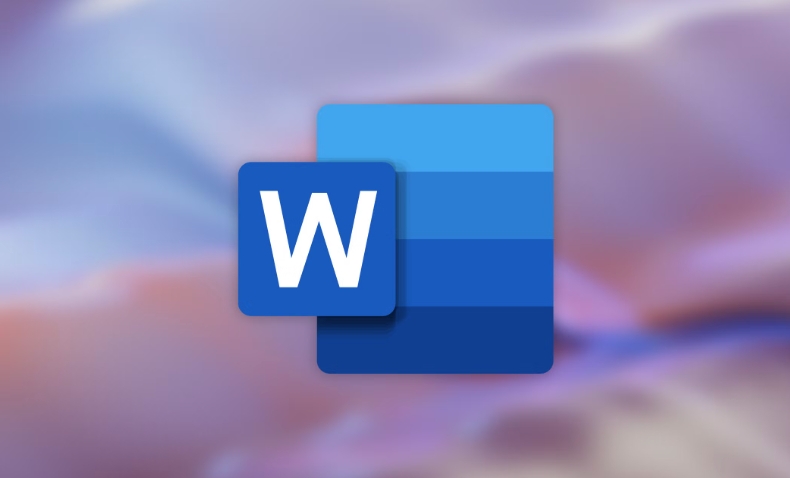
如果您在使用Word时发现插件无法正常加载或功能失效,可能是由于插件配置、信任设置或软件冲突导致。以下是解决此问题的步骤:
一、检查插件是否被禁用
Word会自动禁用可能存在问题的插件,以防止程序崩溃。您需要手动启用被禁用的插件。
1、打开Word,点击文件选项卡,选择选项。
2、在左侧菜单中选择加载项,查看底部的“管理”区域,点击转到按钮。
3、在弹出的“COM加载项”窗口中,勾选被禁用的插件,然后点击确定。
4、重启Word,确认插件是否恢复正常。

二、调整信任中心设置
某些插件因安全策略被阻止运行,需在信任中心中允许其执行。
1、进入Word的文件菜单,选择选项。
2、选择信任中心,点击信任中心设置按钮。
3、在左侧选择加载项,确保未勾选“要求受信任的发布者签署应用程序加载项”。
4、切换到宏设置,选择“启用所有宏(不推荐,可能会降低安全性)”或“禁用所有宏,并发出通知”。
5、点击确定保存设置,重启Word测试插件功能。

三、修复Office程序
插件依赖于Office核心组件,若程序文件损坏可能导致插件无法加载。
1、关闭所有Office应用程序。
2、打开Windows的控制面板,进入程序和功能。
3、找到Microsoft Office,右键选择更改。
4、选择快速修复,点击修复按钮并等待完成。
5、修复完成后重启电脑,再次尝试使用插件。

四、以管理员身份运行Word
权限不足可能导致插件无法访问必要资源,提升运行权限有助于解决问题。
1、找到Word快捷方式或在开始菜单中搜索Word。
2、右键点击Word图标,选择以管理员身份运行。
3、打开文档并检查插件是否可用。
4、若成功运行,可将该快捷方式设置为始终以管理员身份运行。
五、重新注册插件组件
部分插件依赖DLL文件,需通过命令行重新注册相关组件。
1、按下Win + R键,输入cmd,右键“命令提示符”选择以管理员身份运行。
2、输入以下命令并按回车执行:regsvr32 "插件DLL完整路径"。
3、若提示“DllRegisterServer成功”,表示注册完成。
4、重启Word查看插件状态。
理论要掌握,实操不能落!以上关于《Word插件无法使用怎么解决》的详细介绍,大家都掌握了吧!如果想要继续提升自己的能力,那么就来关注golang学习网公众号吧!
-
501 收藏
-
501 收藏
-
501 收藏
-
501 收藏
-
501 收藏
-
100 收藏
-
116 收藏
-
375 收藏
-
466 收藏
-
122 收藏
-
411 收藏
-
232 收藏
-
422 收藏
-
315 收藏
-
453 收藏
-
126 收藏
-
448 收藏
-

- 前端进阶之JavaScript设计模式
- 设计模式是开发人员在软件开发过程中面临一般问题时的解决方案,代表了最佳的实践。本课程的主打内容包括JS常见设计模式以及具体应用场景,打造一站式知识长龙服务,适合有JS基础的同学学习。
- 立即学习 543次学习
-

- GO语言核心编程课程
- 本课程采用真实案例,全面具体可落地,从理论到实践,一步一步将GO核心编程技术、编程思想、底层实现融会贯通,使学习者贴近时代脉搏,做IT互联网时代的弄潮儿。
- 立即学习 516次学习
-

- 简单聊聊mysql8与网络通信
- 如有问题加微信:Le-studyg;在课程中,我们将首先介绍MySQL8的新特性,包括性能优化、安全增强、新数据类型等,帮助学生快速熟悉MySQL8的最新功能。接着,我们将深入解析MySQL的网络通信机制,包括协议、连接管理、数据传输等,让
- 立即学习 500次学习
-

- JavaScript正则表达式基础与实战
- 在任何一门编程语言中,正则表达式,都是一项重要的知识,它提供了高效的字符串匹配与捕获机制,可以极大的简化程序设计。
- 立即学习 487次学习
-

- 从零制作响应式网站—Grid布局
- 本系列教程将展示从零制作一个假想的网络科技公司官网,分为导航,轮播,关于我们,成功案例,服务流程,团队介绍,数据部分,公司动态,底部信息等内容区块。网站整体采用CSSGrid布局,支持响应式,有流畅过渡和展现动画。
- 立即学习 485次学习
